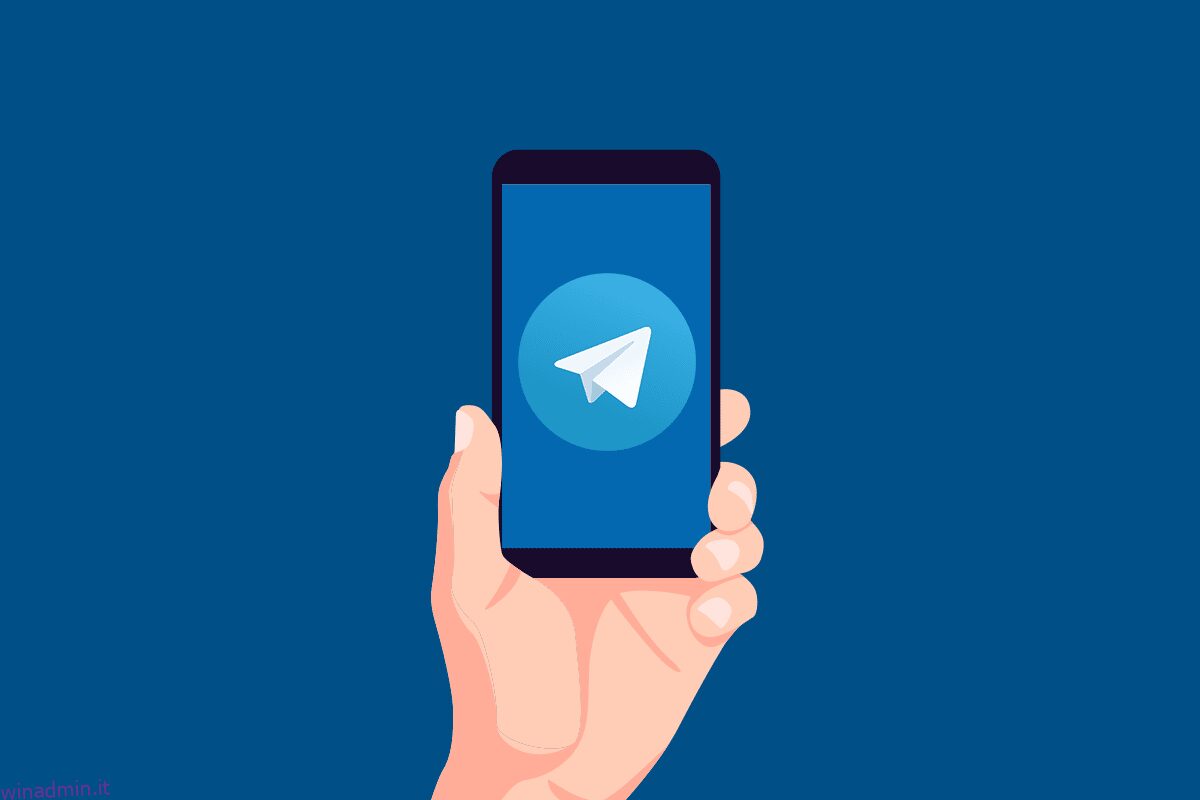Telegram è uno dei popolari servizi di messaggistica istantanea online con oltre 500 milioni di utenti attivi in tutto il mondo. È un’ottima alternativa alle altre app di messaggistica online come WhatsApp, Google Messaggi, Signal, ecc. Negli ultimi anni, diverse persone hanno iniziato a utilizzare questa applicazione grazie alle sue funzionalità più divertenti e utili. Se stai anche cercando di creare un account Telegram, leggi questo articolo fino alla fine per sapere come creare un account Telegram in dettaglio.
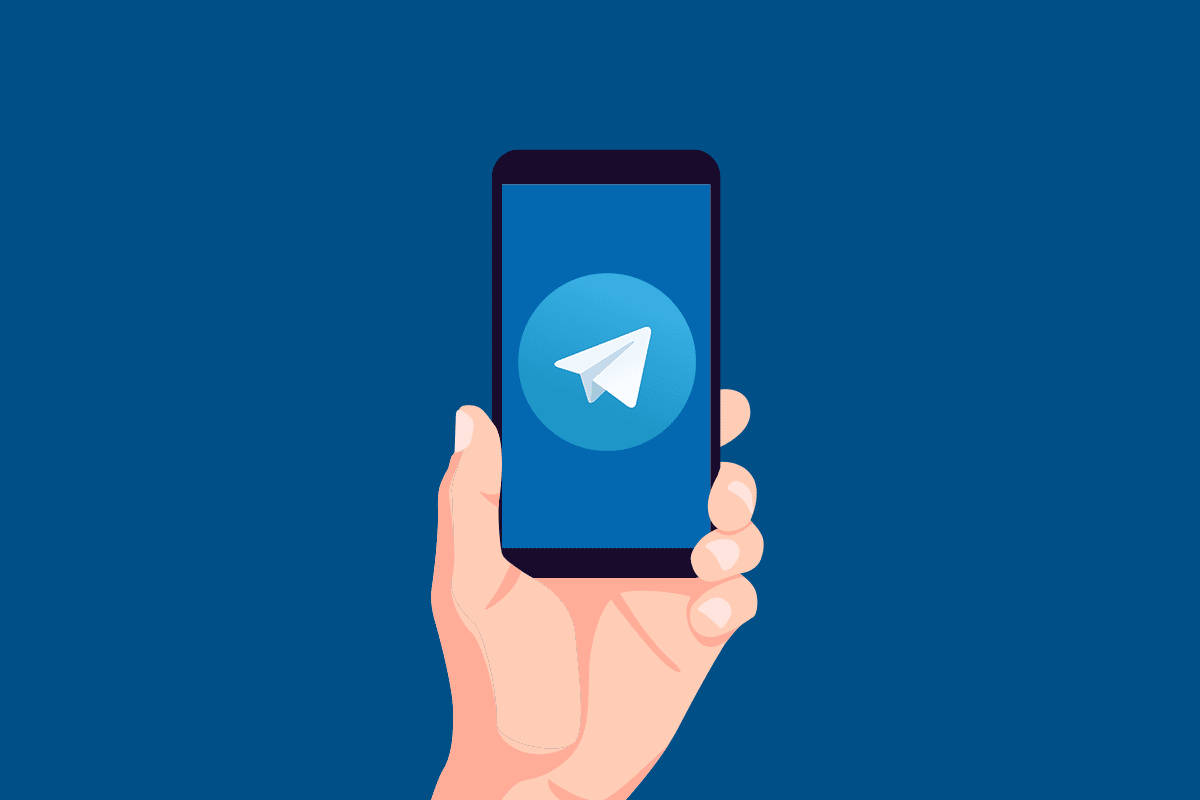
Sommario:
Come creare un account Telegram su Android
Di seguito sono elencate alcune delle migliori funzionalità di Telegram che hanno attratto molti utenti:
- Telegram ti consente di caricare più foto del profilo contemporaneamente.
- Puoi creare diverse nuove chat segrete per tenere i dati di queste chat lontane dai server di Telegram.
- Ottieni opzioni di personalizzazione facili e attraenti per modificare l’aspetto della tua app Telegram a modo tuo.
- È semplicissimo condividere la tua posizione live su Telegram.
- Puoi disattivare/riattivare qualsiasi chat di Telegram o chat di gruppo.
- Puoi connetterti facilmente con i server proxy su Telegram.
- Telegram fornisce gli strumenti e i chatbot che gli utenti possono utilizzare sull’app.
- È possibile utilizzare la modalità notturna automatica per impostare automaticamente l’app in modalità oscura dopo il tramonto.
Ci sono funzionalità più interessanti di Telegram che conoscerai dopo aver iniziato a usarlo. Quindi, per questo, leggi e segui i passaggi seguenti per imparare come creare un account Telegram passo dopo passo.
Nota: puoi creare l’account Telegram solo sull’app mobile Android o iOS. Tuttavia, puoi accedere e utilizzare l’account Telegram creato su Telegram Web e sull’app Telegram Desktop.
1. Apri l’app Play Store sul tuo telefono. Cerca l’app Telegram e toccala.

2. Toccare Installa.

3. Tocca Apri per aprire l’app Telegram sul tuo telefono Android.

4. Toccare Avvia messaggistica.

5. Toccare CONTINUA per il popup di conferma della ricezione della chiamata, come mostrato.

6. CONSENTI a Telegram di effettuare e gestire le telefonate.

7. Selezionare il Paese e il numero di telefono dai rispettivi campi e toccare l’icona della freccia Avanti.

8. Toccare CONTINUA per confermare un altro popup relativo alla lettura del registro delle chiamate, come mostrato di seguito.

9. Inserisci il tuo Nome e Cognome nei campi indicati e tocca l’icona della freccia Avanti.

10. Hai creato correttamente l’account Telegram.

11. Ora tocca l’icona Hamburger nell’angolo in alto a sinistra.

12. Toccare l’opzione Impostazioni.

13. Qui, dall’alto, tocca Imposta foto del profilo e scegli una foto qualsiasi dalla tua galleria.

14. Nella sezione Account, puoi modificare il tuo numero di telefono, nome utente e biografia.

Quindi, ecco come puoi creare un account Telegram su Android.
Come accedere all’account sul desktop
Segui i passaggi indicati di seguito per accedere al tuo account Telegram sul browser e sull’app Telegram Desktop.
Opzione I: usa il browser web
Dopo aver finito di creare l’account Telegram sul tuo telefono, puoi accedervi dal tuo browser desktop con tutte le funzionalità. Segui i prossimi passaggi per imparare a utilizzare Telegram sul browser.
1. Visita la pagina Web di Telegram sul tuo browser desktop.
2. Clicca su ACCEDI TRAMITE NUMERO DI TELEFONO.

Nota: puoi anche utilizzare l’opzione Collega dispositivo desktop dall’app Telegram sul telefono per scansionare il codice QR e accedere a Telegram Web.
3. Selezionare il Paese e il numero di telefono e fare clic su Avanti.

4. Riceverai un codice di accesso sull’app del tuo telefono Telegram. Inserisci quel codice nel campo, come mostrato di seguito.

5. Verrai immediatamente connesso al tuo account Telegram sul tuo browser.

Opzione II: installa l’app desktop
In alternativa, puoi anche installare l’app desktop di Telegram e accedere al tuo account Telegram appena creato su di essa se utilizzi il desktop più spesso dello smartphone. Leggi e segui attentamente i passaggi seguenti per farlo.
1. Vai al sito Web di Telegram Desktop sul tuo browser.
2. Fare clic su Ottieni Telegram per Windows x64. Scegli la posizione in cui scaricare e salvare il file .exe dell’applicazione Telegram.

3. Fare clic sul file scaricato dal basso, come mostrato.

4. Nella finestra a comparsa Select Setup Language, selezionare la lingua desiderata dal menu a discesa e fare clic su OK.

5. Nella finestra Seleziona posizione di destinazione, fare clic sull’opzione Sfoglia… per selezionare la posizione desiderata in cui installare la configurazione per l’app Telegram Desktop. Al termine, fare clic su Avanti.

6. Nella finestra Seleziona cartella del menu Start, fare clic sull’opzione Sfoglia… per selezionare la posizione desiderata per la cartella dei collegamenti al programma Telegram. Al termine, fare clic su Avanti.

7. Fare clic su Avanti nella finestra Seleziona attività aggiuntive.

8. Fare clic su Installa nella finestra Pronto per l’installazione.

9. Attendere alcuni istanti per completare il processo di installazione.

10. Fare clic su Fine per avviare l’app Telegram Desktop.

11. Ora, fai clic su INIZIA A MESSAGGIARE nell’app Telegram Desktop.

12. Segui i passaggi menzionati nell’opzione I sopra per accedere al tuo account Telegram su questa app desktop.

***
Ci auguriamo che tu abbia compreso i passaggi su come creare un account Telegram e abbia anche imparato ad accedere a tale account. Se hai domande su questo articolo o suggerimenti su qualsiasi altro argomento per noi, contattaci attraverso la sezione commenti qui sotto.